Love at Home

meine Tutoriale werden hier registriert und getestet

Dieses Tutorialübersetzung wurde mit PSP X9 erstellt,
kann aber mit jeder anderen PSP Version nachgearbeitet werden,
evtl. sind die Dinge aber anders benannt oder an anderer Stelle zu
finden.
|
INFO!! 1. Ab der PSP Version X3(13) bis zur Version X6(16) ist horizontal spiegeln jetzt vertikal spiegeln und vertikal spiegeln jetzt horizontal spiegeln 2. Ab Version X7 gibt es nun auch wieder die Option auf die andere Seite zu spiegeln Bild - Spiegeln - Horizontal spiegeln oder Vertikal spiegeln nicht zu verwechseln mit Bild - Horizontal spiegeln - Horizontal oder Vertikal Wer allerdings die unter Punkt 1 genannten Versionen hat sollte sich die Skripte dafür in den Ordner Skripte (eingeschränkt) speichern Die Skripte kannst du dir downloaden indem du auf das Wort Skripte klickst Wenn du dann die jeweiligen Skripte anwendest wird auch wieder so gespiegelt wie du es von älteren Versionen kennst Aber Achtung!!! Wenn im Tut z.B Spiegeln - Horizontal spiegeln steht, musst du mit dem vertikal spiegeln Skript arbeiten und umgekehrt solltest du sonst noch Fragen haben schreib mir eine e-mail |
Das Copyright des ins deutsche PSP übersetztem Tutorials
liegt bei mir sternchen06 aka A. Brede-Lotz
Das Tutorial darf nicht kopiert oder auf anderen Seiten zum Download angeboten werden.
Herzlichen DankHerzlichen Dank Noemi das ich deine PSP Tutoriale ins Deutsche Übersetzen darf
Thank You Noemi for Permission
Das Original Tutorial findest du hier
![]()
Weitere Tutorials findest du hier

Du benötigst
Dein PSP
1 copysafe Tube deiner Wahl
außerdem benötigst du das Material aus dem Download
Entpacke nach dem Download das Material
Verknüpfe den Selections Ordner mit deinem PSP
Per Doppelklick fügst du aus dem Ordner Glass die fls Datei "2016-1noeglass.f1s" zuAußerdem benötigst du folgende Filter:
Alien Skin - Eye Candy 5 Impact - Glass & Perspective Shadow
AP [Lines] - SilverLining
Nik Software - Color Efex Pro 3.0 - Bi-Color - Filters
Mehdi - Sorting Tiles
Mura's Meister - Copies
Two Moon - VerticalChopBlur (im FU2)
*1*
Öffne eine neue Leinwand 950 x 500 px
Auswahl - Alle auswählen
Öffne und Kopiere aus dem Material (png) die Datei "2jpg.jpg"
Bearbeiten - In eine Auswahl einfügen
Auswahl aufheben
wenn du andere Farben nutzt färbe nun mit
Effekte - Plugin -
Nik Software - Color Efex Pro 3.0 - Bi-Color - Filters
p
assend ein*2*
Einstellen - Unschärfe - Strahlenförmige Unschärfe
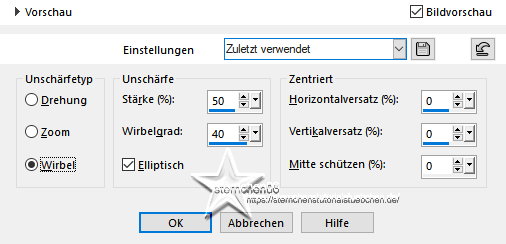
Effekte - Bildeffekte - Nahtloses Kacheln
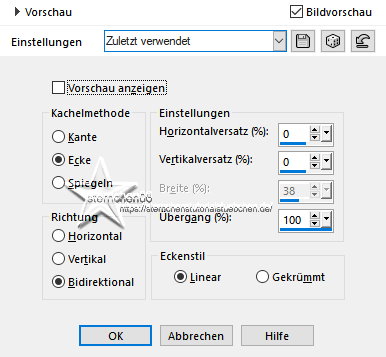
*4*
Effekte - Plugins - Mehdi - Sorting Tiles
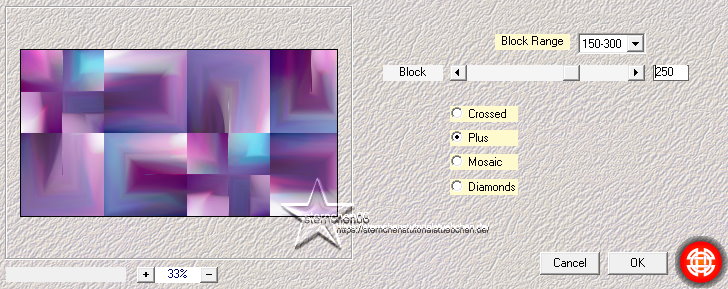
Effekte - Bildeffekte - Nahtloses Kacheln - wie unter Punkt 3
*5*
Effekte - Plugins - I.C.Net - FU2 - Two Moon - VerticalChopBlur
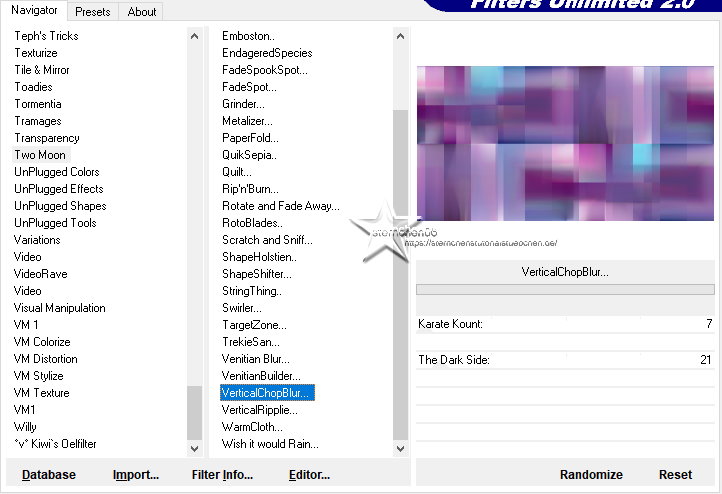
*6*
Auswahl - Auswahl laden/speichern - Auswahl aus Datei laden
Suche dir den Selectionsordner des Tuts und daraus die Auswahl "absztrakt6"
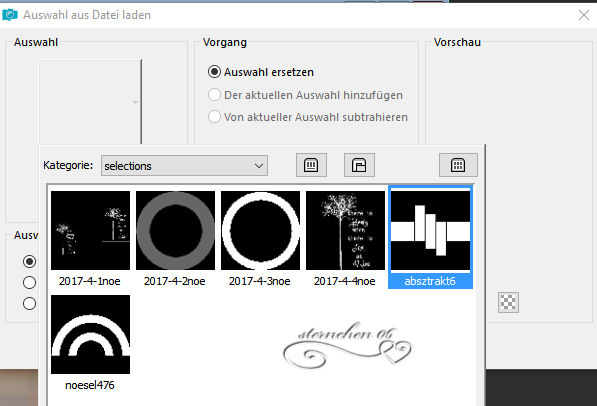
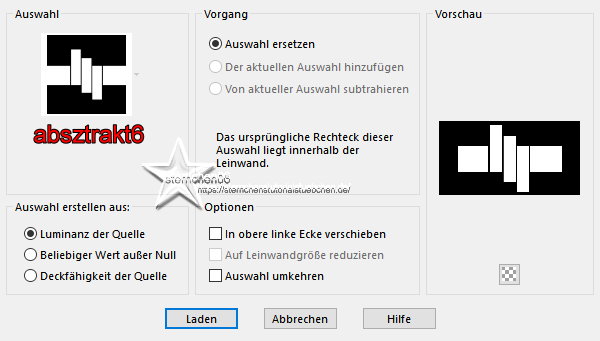
LADEN
Auswahl - In Ebene umwandeln
Auswahl aufheben
Effekte - Plugins - AP [Lines] - SilverLining

Effekte Verzerrungseffekte - Welle

*7*
Effekte - Plugins - Alien Skin - Eye Candy 5 Impact - Perspective Shadow
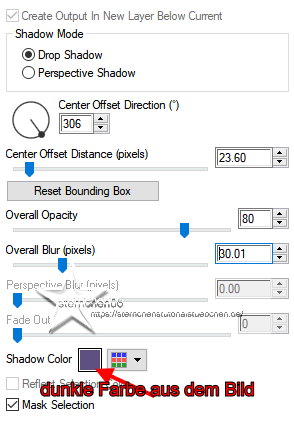
*8*
Effekte - Bildeffekte - Nahtloses Kacheln - wie unter Punkt 3 eingestellt
*9*
Aktiviere im EM die unterste Ebene
Ebenen - neue Rasterebene
Fülle die Ebene mit einer dunklen Farbe aus deinem HG
Auswahl - Auswahl laden/speichern - Auswahl aus Datei laden
Suche dir den Selectionsordner des Tuts und daraus die Auswahl "2017-4-1noe"
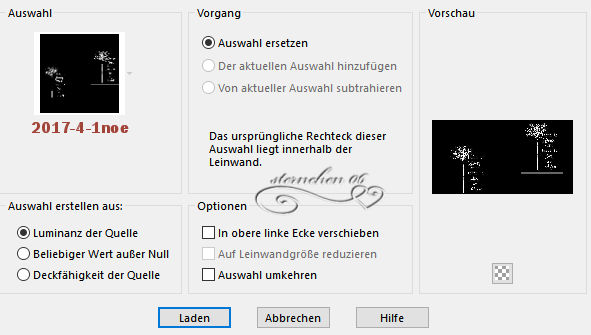
LADEN
Auswahl - In Ebene umwandeln
Auswahl aufheben
*10*
Markiere im EM die darunterliefgende mit der Frbe gefüllten Ebene
Öffne aus dem Material die MAske "2017-4-1noemask"
Ebenen - Neue Maskenebene - Aus Bild
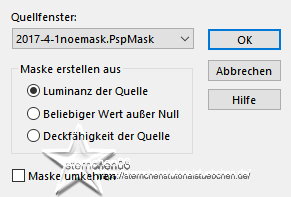
Zusammenfassen - Gruppe zusammenfassen
Effekte - Bildeffekte - Versatz
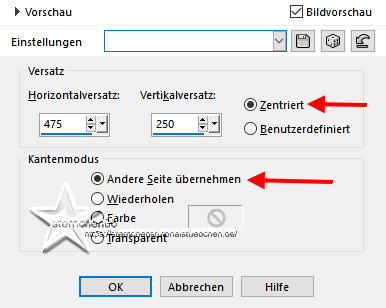
*11*
Aktiviere im EM die unterste Ebene
Auswahl - Auswahl laden/speichern - Auswahl aus Datei laden
Suche dir den Selectionsordner des Tuts und daraus die Auswahl "noesel476"
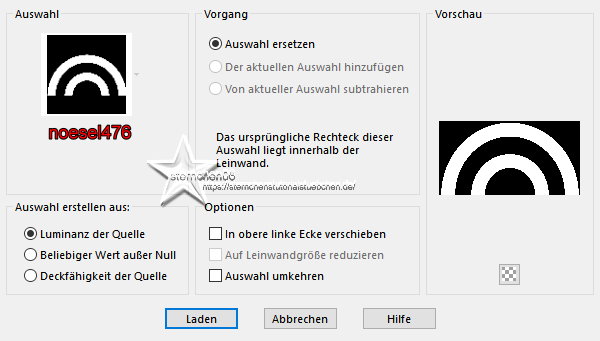
LADEN
Auswahl - In Ebene umwandeln
Auswahl aufheben
Mischmodus: Multiplikation
*12*
Effekte - Plugins - AP [Lines] - SilverLining
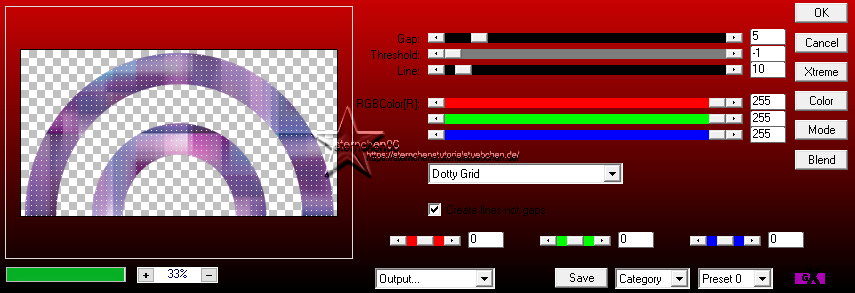
Effekte - Plugins - Alien Skin - Eye Candy 5 Impact - Perspective Shadow
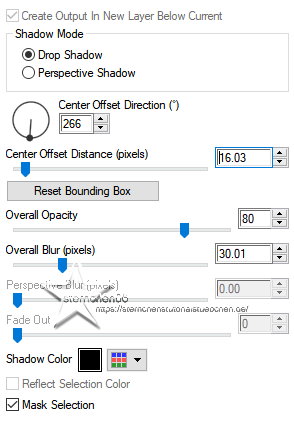
Effekte - Geometrieeffekte - Parallelogramm
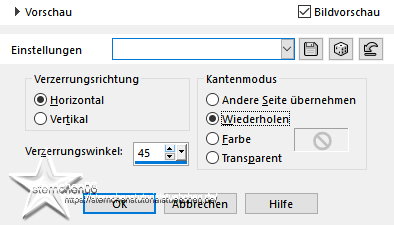
So sieht es im EM aus
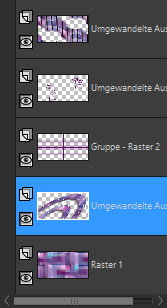
*13*
Im EM aktiviere die oberste Ebene
Ebenen - neue Rasterebene
Auswahl - Auswahl laden/speichern - Auswahl aus Datei laden
Suche dir den Selectionsordner des Tuts und daraus die Auswahl "217-4-2-noe"
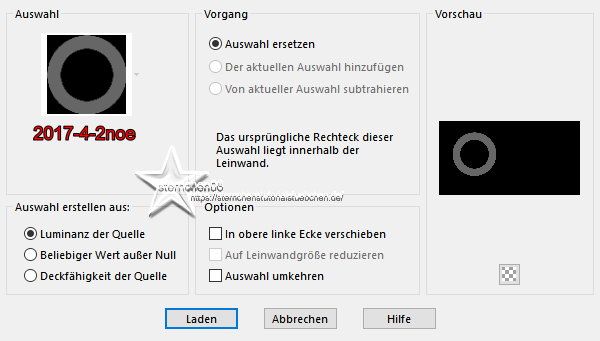
LADEN
Fülle die Auswahl mit einer hellen Farbe aus deinem Bild oder weiß
Auswahl aufheben
*14*
Ebenen - neue Rasterebene
Auswahl - Auswahl laden/speichern - Auswahl aus Datei laden
Suche dir den Selectionsordner des Tuts und daraus die Auswahl "217-4-3-noe"
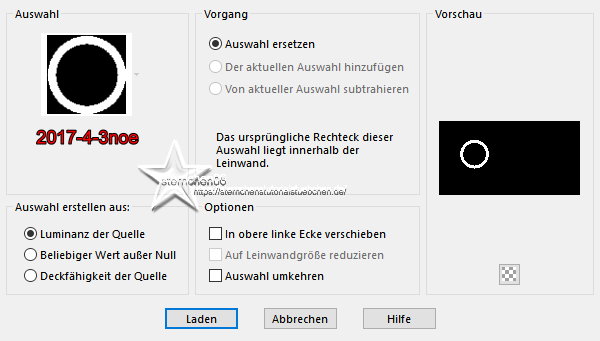
LADEN
Deckkraft des Farbeimers 40% - Fülle die Ebene mit einer dunkleren Farbe aus deinem Bild
Danach die Deckkraft des Farbeimers wieder auf 100 stellen
Auswahl aufheben
*15*
Klicke nun mit dem Zauberstab Toleranz und Randschärfe 0 in die Mitte des Kreises
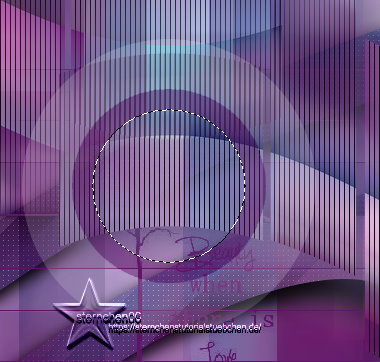
im EM aktiviere die unterste Ebene
Ebenen - in Ebene umwandeln
Auswahl halten
*16*
Ebenen - Anordnen - an 1. Stelle verschieben
Auswahl halten
2mal nach unten setzen (unter die Kreise)
Auswahl halten
Ebene duplizieren
Auswahl halten
Effekte - Verzerrungseffekte - Wirbel - Grad:720
Auswahl halten
*17*
Effekte - Plugins - Alien Skin - Eye Candy 5 Impact - Glass
Suche links bei Settings "2016-1noeglass"
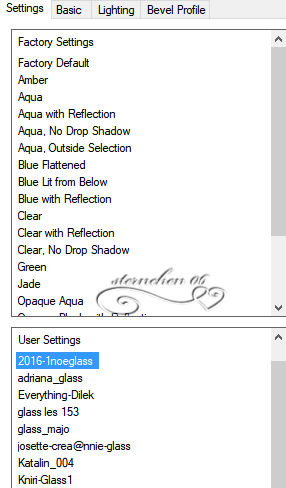
Einstellen - Helligkeit und Kontrast - Helligkeit/Kontrast
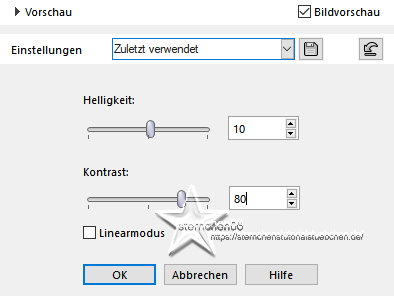
Auswahl aufheben
*18*
Im EM aktiviere die darunterliegende Ebene
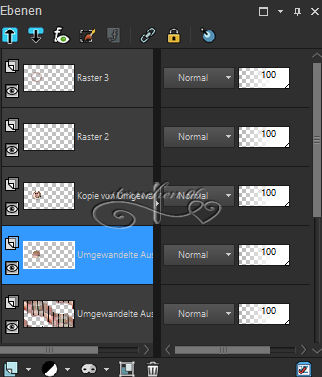
Effekte - Verzerrungseffekte - Wirbel - Grad:720
Ebene duplizieren
*19*
Bild - Spiegeln - Horizontal spiegeln
Bild - Spiegeln - Vertikal spiegeln
Zusammenfassen - Nach unten zusammenfassen
Effekte - Bildeffekte - Versatz
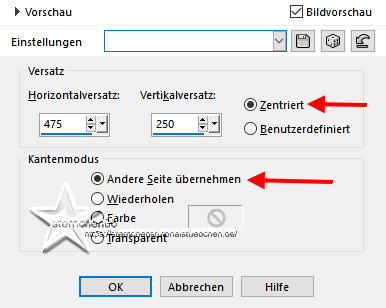
Effekte - Plugins - Eye Candy 5 Impact - Perspective Shadow
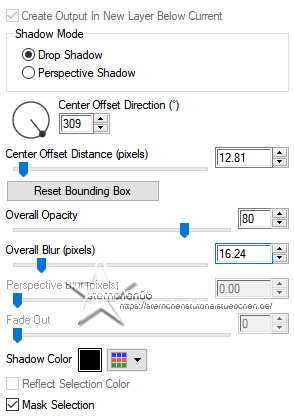
Deckkraft der Ebene: 50%
*20*
Im EM aktiviere die oberste Ebene
2 mal nach unten zusammenfassen
Ebene duplizieren
Bild - Größe ändern - nach Prozentsatz - Haken raus bei Größe aller Ebenen anpassen
auf 40% verkleinern
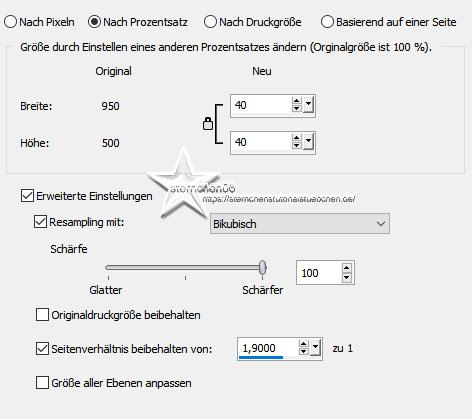
*21*
Ebene duplizieren
auf 50% verkleinern
Effekte - Mura*s Meister - Copies

*22*
Öffne und kopiere "2017-4-2dekornoe.png"
Als neue Ebene in deine Leinwand einfügen
Mischmodus der Ebene: Unterbelichten
Deckkraft; 70%
*23*
Öffne und kopiere die Datei "3745-luzcristina"
Als neue Ebene in deine Leinwand einfügen
Objekte - Ausrichten - Rechts
Mischmodus: Weiches Licht
*24*
Zusammenfassen - Alle zusammenfassen
Auswahl - Alle auswählen
Bild - Rand hinzufügen - symmetrisch - 50 px - weiß oder helle Farbe aus deinem Bild
Effekte - Alien Skin - Eye Candy 5 Impact - Perspective Shadow nach deiner Wahl - Farbe aus dem Bild
Auswahl halten
Ebene - neue Rasterebene - füllen mit weiß
(achte darauf das die Deckfähigkeit des Fülleimers bei 100% liegt)
Auswahl - Ämdern - Verkleinern - 2 px
Drücke die Entf. Taste deiner Tastatur
Auswahl aufheben
*25*
Ebene - neue Rasterebene
Fülle die Ebene mit weiß oder einer hellen Farbe aus deinem Bild
Auswahl - Auswahl laden/speichern - Auswahl aus Datei laden
Suche dir den Selectionsordner des Tuts und daraus die Auswahl "217-4-4noe"
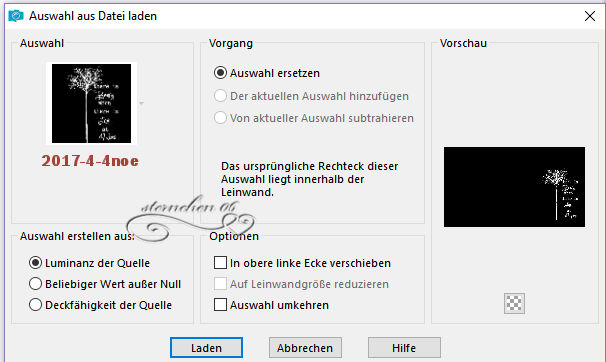
Auswahl - In Ebene umwandeln
Auswahl aufheben
Die weiße Ebene kannst du löschen
Oberste Ebene ist aktiv
Effekte - Plugins - Alien Skin - Eye Candy 5 Impact - Perspective Shadow
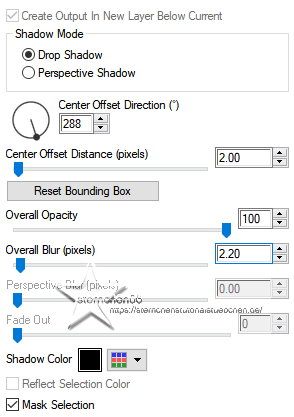
*26*
Öffne deine ausgewählte Tube
Entferne ein evtl. angehängtes Copy
Bearbeiten - kopieren - als neue Ebene i deine Leinwand einfügen
Größe der Tube anpassen und die Tube nach links setzen
Alles zusammenfasssen
Verkleinere das Bild auf 850 px (Haken wieder setzen bei Alle Ebenen.....)
Setze den Credit für die Tube und deine Signatur
Alles zusammenfasssen
Als jpg abspeichern
FERTIG
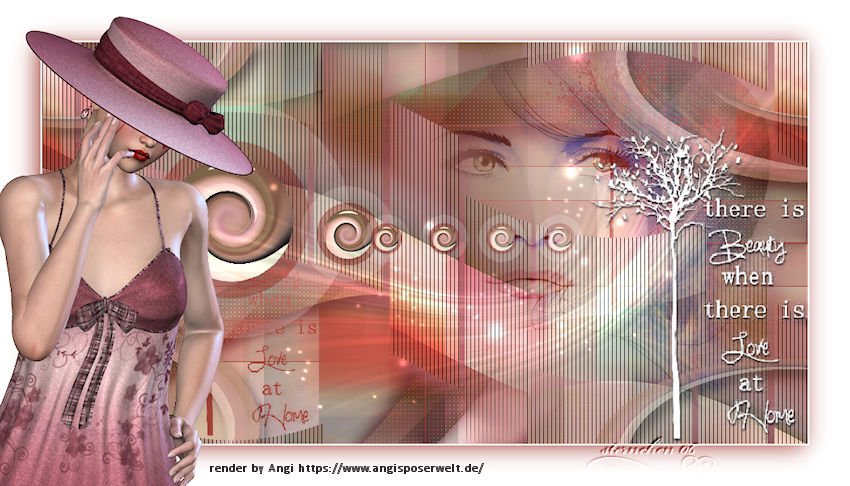
Tutorialübersetzung by sternchen06 Juni 2020


